Windows 10'da Microsoft Edge'de Koleksiyonlar nasıl etkinleştirilir
Eski Edge, yani Legacy Edge'in bir kenara ayırma özelliği vardı. Bu özellik, kullanıcıların açtıkları çeşitli sekmeleri kaydetmelerine ve daha sonra yeniden açmalarına olanak tanır. Yer imlerinden farklıydı. Microsoft Edge yeni Chromium'u temel alıyor ve bir kenara ayrılmış bir sekme özelliği yok, ancak Koleksiyonlar var. Koleksiyonlar temelde bir kenara ayrılmış sekme ile aynıdır ancak katlanarak geliştirilmiştir. Varsayılan olarak etkin değildir. Microsoft Edge'de Koleksiyonlar'ı kullanmak için bir anahtar kullanmanız gerekir.
Microsoft Edge'de Koleksiyonları Etkinleştirme
Edge için bir masaüstü kısayolu oluşturmanız ve tarayıcıyı ondan çalıştırmanız gerekir. Microsoft Edge için bir masaüstü kısayolu oluşturmak için, Başlat menüsündeki uygulamaların listesinde uygulamayı arayın ve masaüstüne sürükleyip bırakın.
Kısayola sağ tıklayın ve içerik menüsünden Özellikler'i seçin. Kısayol sekmesine gidin ve "Hedef" alanının en sonuna, en sonuna bir boşluk ekleyin ve ardından aşağıdakileri ekleyin.
--enable-özellikleri = msEdgeCollections
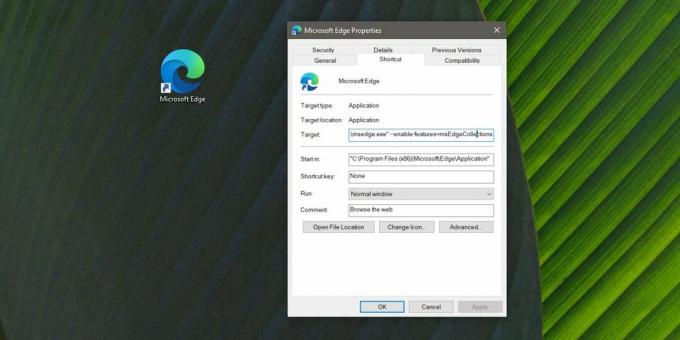
Edge'i açmak için kısayolu kullanın, URL çubuğunun yanında Koleksiyonlar düğmesini göreceksiniz.

İnternete normalde yaptığınız gibi göz atın ve bir koleksiyona web sayfası eklemek istediğinizde Koleksiyonlar düğmesini tıklayın. Koleksiyona bir ad verin ve ardından sayfayı koleksiyona eklemek için 'Geçerli sayfayı ekle' düğmesini tıklayın.

Koleksiyona her sayfa eklemek istediğinizde bunu tekrarlayın. Gerekirse yeni bir koleksiyon oluşturabilir ve buna koleksiyonlar ekleyebilirsiniz. Her şeyi düzenli tutmanın düzgün bir yolu. Her sayfa koleksiyonu için bir not ekleyebilirsiniz. "Geçerli sayfayı ekle" düğmesinin yanındaki not düğmesini tıklayın. Bir nota madde işaretli liste ekleyebilir ve nottaki metne kalın, altı çizili ve italik metin stilleri ekleyebilirsiniz.
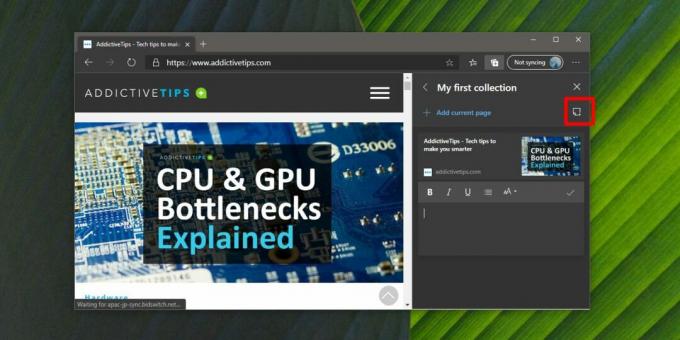
Koleksiyonlara, sağ üst taraftaki diğer seçenekler düğmesini tıklayarak da erişebilirsiniz.
Dezavantajı, Koleksiyonlar'ı yalnızca Edge'i açmak için oluşturduğunuz masaüstü kısayolunu kullandığınızda kullanabilmenizdir. Uygulamayı Başlat Menüsüne sabitlediyseniz, uygulamayı ondan açarsanız Koleksiyonlar'ı kullanamazsınız. Belki çizginin aşağısında bir yerde, Microsoft bunu tam özellik olarak ekleyecek ve erişmeyi kolaylaştıracaktır.
Legacy Edge'in bazı harika özellikleri vardı ve çoğu Windows 10 kullanıcısının sahip olduğu en iyi PDF okuyucu. Belki Microsoft yeni Edge'e böyle bir şey ekleyecektir.
Arama
Yakın Zamanda Gönderilenler
HandBrake ile Videoların Tüm Klasörünü Toplu Dönüştürün veya Birleştirin
HandBrake muazzam miktarda özellik ve birinci sınıf dönüştürme kali...
Windows 10'da Handoff Özelliği Nasıl Açılır
Birçok kişi, masaüstü sistemlerinin yakında soyu tükeneceği görüşün...
Kirara: Kapsamlı Düzenleme Özelliklerine Sahip Taşınabilir Video Kodlayıcı
Burada başka bir video kodlayıcı var Kirara Enkoder. Bu uygulama, v...



